Једноставан и брз водич за рутирање на Андроиду

Након рутовања вашег Андроид телефона, имате потпун приступ систему и можете покренути многе врсте апликација које захтевају рут приступ.
Андроид уређаји долазе са мноштвом унапред инсталираних апликација, и док неке од њих могу бити корисне, многе од њих су сувишне и непожељне. Срећом, можете безусловно деинсталирати било коју Андроид апликацију помоћу ADB-а.
ADB је моћан скуп алата који вам дају већу контролу над вашим Android уређајем. Иако је ADB намењен Android програмерима, није вам потребно никакво знање програмирања да бисте деинсталирали Android апликације помоћу њега.
Деинсталирајте Андроид апликације помоћу ADB-а
ADB, или Android Device Bridge, је алат који вам омогућава да покрећете код на Android-у са рачунара. ADB отвара многе могућности захваљујући снази командне линије. Међутим, ADB можете користити и за једноставне задатке попут коришћења ADB-а за пренос меморије, даљинско инсталирање апликација и, наравно, њихово деинсталирање.
Деинсталирање апликација помоћу ADB-а не захтева root приступ и прилично је једноставно када се савладате. Поред тога што вам омогућава да деинсталирате скоро сваку апликацију — укључујући системске апликације и bloatware — можете користити и ADB за даљинско деинсталирање апликација путем бежичног отклањања грешака.
Пошто ADB комуницира са вашим уређајем путем кода, мораћете да се позовете на пуно име пакета апликације, а не на познатији назив бренда апликације, да бисте је деинсталирали (на пример, то би било нешто попут „com.facebook.katana“ уместо Facebook).
Назив пакета може звучати као нешто са чиме се програмери петљају, али истина је да лако можете пронаћи назив пакета апликације помоћу ADB-а. Када добијете назив пакета, потребна је само једна команда да бисте трајно деинсталирали апликацију.
Потребно је да инсталирате ADB на рачунар пре него што деинсталирате апликацију са Андроид уређаја. Можете га инсталирати тако што ћете га преузети, а затим покренути терминал рачунара у ADB фолдеру. Други начин да инсталирате ADB на рачунар је да користите Терминал.
https://developer.android.com/tools/releases/platform-tools?hl=viADB је доступан на Windows-у, Mac-у и Linux-у. Ако сте корисник Linux-а, вероватно вам нису потребна никаква упутства о томе како да инсталирате апликације помоћу терминала. На другим платформама можете користити Scoop за Windows и Homebrew за Mac да бисте инсталирали ADB. Ова два програма су инсталатери командне линије који вам омогућавају да користите терминал за инсталирање апликација.
Користићемо Windows рачунар као пример. Када се Scoop инсталира, можете инсталирати ADB једном командом преко командне линије.
Покрените командну линију тако што ћете потражити cmd у менију Старт, затим откуцати команду испод и притиснути Ентер на тастатури.
scoop install adbScoop ће аутоматски преузети и инсталирати ADB. Ако недостају неке зависности, Scoop ће вас питати за дозволу да их инсталира. Унесите Y и притисните Enter да бисте дозволили инсталацију.
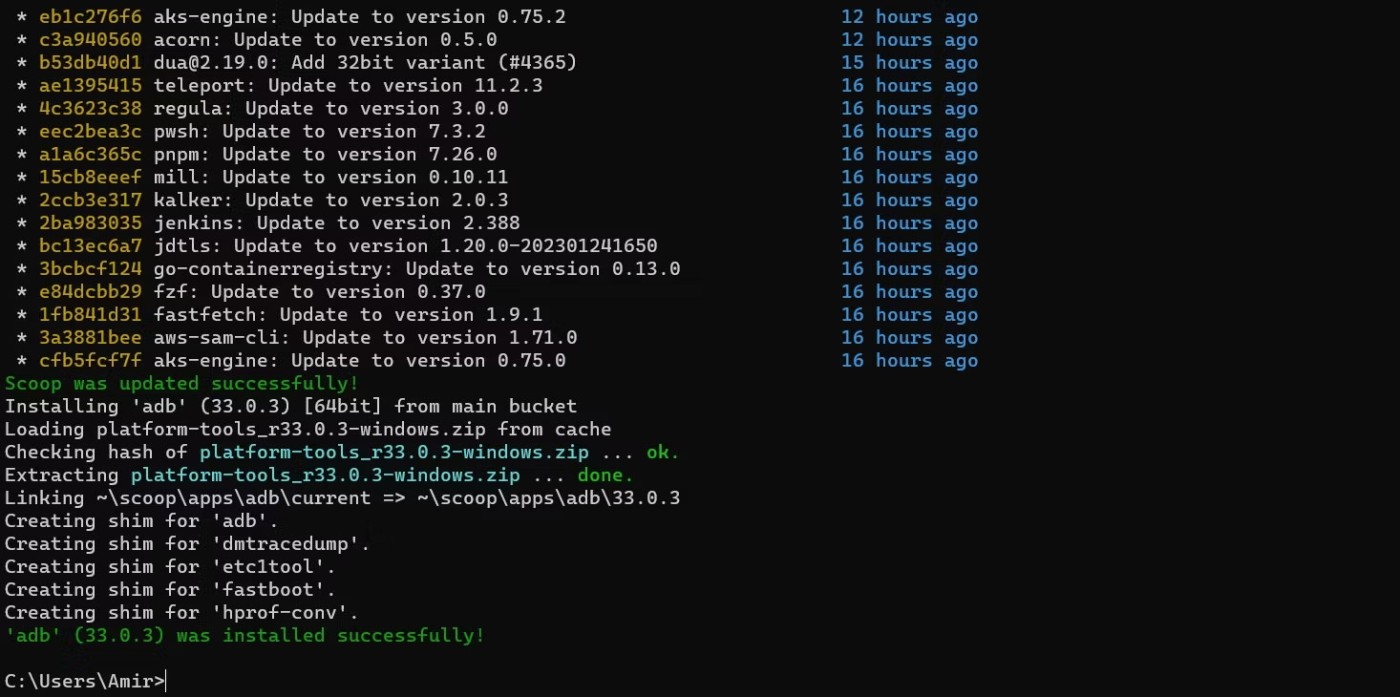
Сада је ADB инсталиран и спреман да вам служи. Назив ADB пакета се разликује на Homebrew-у и Linux-у. Можете инсталирати ADB користећи Homebrew на вашем Mac-у помоћу:
brew install android-platform-toolsА на Линуксу можете користити:
sudo apt-get install android-tools-adbНаравно, потребно је да омогућите USB Debugging на свом Андроид уређају да бисте користили ADB са тим уређајем. Ово вам омогућава да се повежете са уређајем путем USB кабла или бежично.
Ако је ваш уређај паметни телефон, најлакши начин је да га повежете са рачунаром помоћу УСБ кабла. Ако имате посла са стационарним уређајем попут Андроид ТВ бокса, онда би требало да испробате бежично отклањање грешака помоћу АДБ-а.
Без обзира који метод повезивања одаберете, можете добити листу повезаних уређаја покретањем команде испод у Терминалу:
adb devices
Ова команда приказује серијски број за уређаје повезане преко УСБ-а и локалну ИП адресу за бежичне везе.
Иако већина апликација има једноставне ознаке, Андроид не користи ознаку апликације да би их идентификовао. Шта ако две апликације имају исту ознаку? Да би се избегла потенцијална забуна, Андроид користи јединствено име пакета да би идентификовао апликацију. На пример, Google мапе се појављују као Мапе на листи апликација, али стварно име Google мапа је com.google.android.apps.maps.
Срећом, можете користити ADB у истом прозору терминала да бисте пронашли име пакета апликације. Када се ADB повеже са вашим уређајем, покрените команду испод да бисте ушли у ADB љуску:
adb shellСада би требало да видите име свог уређаја поред трепћућег индикатора. Затим, покрените команду испод да бисте добили листу свих пакета инсталираних на вашем Андроид уређају:
pm list packages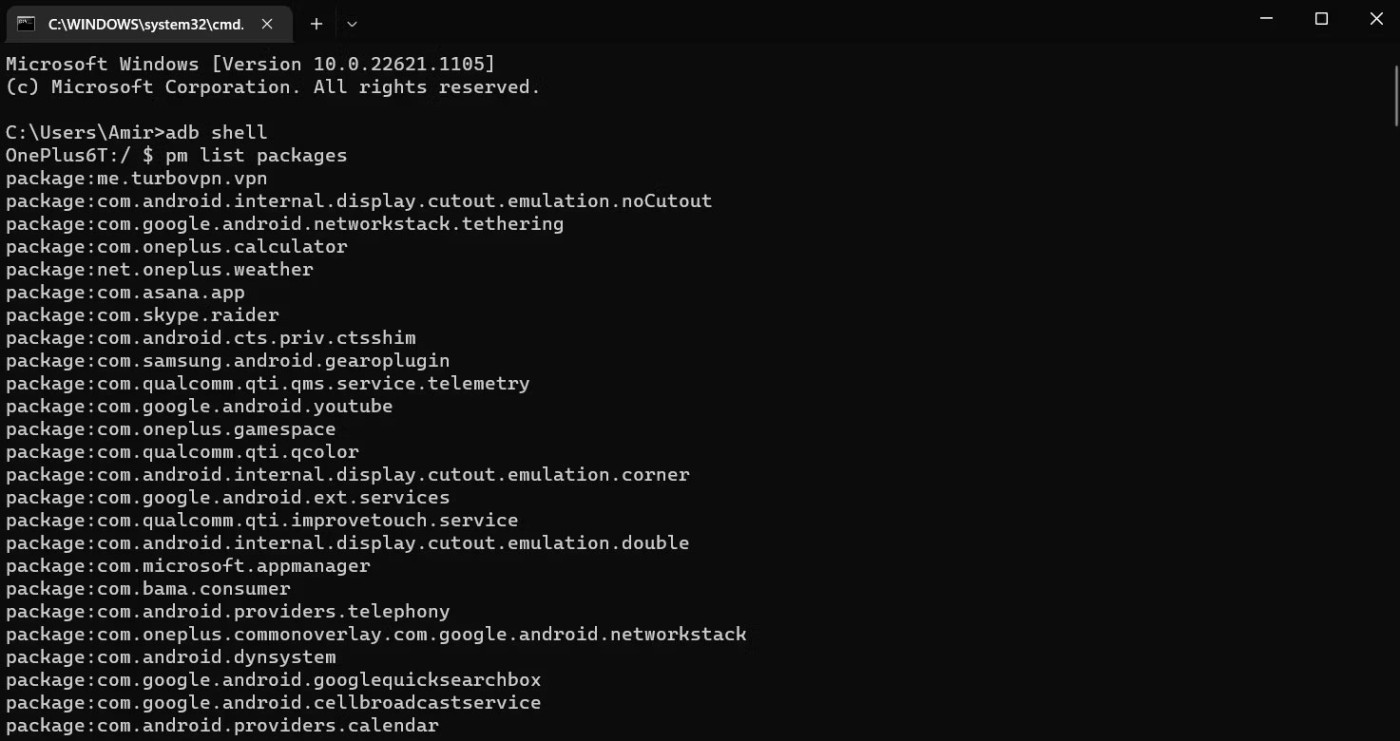
Позовите ADB менаџер пакета да бисте видели све пакете инсталиране на вашем Андроид уређају. Сама дужина ове листе – и пакети за које никада нисте чули – сугеришу да је на вашем уређају инсталирано много апликација за које чак ни не знате. Већина њих су системске апликације у позадини које тихо одржавају ваш Андроид уређај у раду.
Упозорење :
Можете деинсталирати било који од наведених Андроид пакета помоћу ADB-а, али то не значи да би требало. Већина ових апликација је неопходна за рад вашег система и њихова деинсталација би потенцијално могла утицати на функционалност вашег уређаја. Деинсталирајте системске апликације само ако знате шта радите!
Комплетна листа инсталираних пакета на вашем Андроид уређају може вам помоћи да боље разумете, али претраживање имена пакета одређене апликације неће бити баш ефикасно.
Можете користити команду испод да бисте филтрирали резултате:
pm list packages |grep chrome
Ова команда филтрира листу пакета тако да укључује само пакете под називом chrome. Замените chrome именом ваше апликације или именом програмера да бисте пронашли пакете за ту апликацију.
Сада када имате назив пакета апликације, апликација је потпуно у вашим рукама. Ако сте још увек у ADB љусци, изађите из те љуске тако што ћете откуцати exit и притиснути Enter. Затим унесите назив пакета у команду испод и покрените је:
adb uninstall com.spotify.lite
Ова команда ће деинсталирати Spotify Lite са повезаног Андроид уређаја. Замените com.spotify.lite именом пакета апликације коју желите и апликација ће нестати након што ADB прикаже резултат „Success“.
Имајте на уму да ће горња команда затражити од система да деинсталира апликацију само за тренутног корисника. Не постоји начин да деинсталирате апликацију за све кориснике осим ако не рутујете телефон.
Будите упозорени, деинсталирање системских апликација може потенцијално да блокира ваш уређај, зато деинсталирајте само апликације у које сте сигурни. Апликације попут Gmail-а, Google Play музике, Google Play филмова итд. могу се безбедно деинсталирати, али никада не бришите Google Play продавницу или било које датотеке повезане са њом. Ако ваш телефон постане нестабилан након деинсталирања одређене апликације, поново је инсталирајте из Google Play продавнице или вратите телефон на фабричка подешавања.
У зависности од произвођача, неки телефони долазе само са неколико блоатвера и системских апликација које се могу лако онемогућити, док су други пуни апликација трећих страна које корисници не могу да обришу или онемогуће.
Корисници Андроида имају више слободе због природе отвореног кода, међутим, Андроид и даље има нека безбедносна ограничења. Не можете деинсталирати системске апликације и већину унапред инсталираних апликација на свом Андроид уређају без предузимања додатних корака. ADB је алат који може заобићи ово ограничење. На крају крајева, то је ваш телефон и требало би да имате потпуну контролу над њим. Горенаведена упутства ће вам омогућити да уклоните те bloatware апликације са свог Андроид телефона без потребе да рутујете телефон.
Најбоља ствар код деинсталирања Андроид апликација помоћу ADB-а је то што не морате да рутујете уређај да бисте га користили. Све што треба да урадите је да повежете уређај, пронађете назив пакета апликације и покренете команду за деинсталирање. Сада знате како све то да урадите. Реците збогом bloatware-у и апликацијама које не користите!
Након рутовања вашег Андроид телефона, имате потпун приступ систему и можете покренути многе врсте апликација које захтевају рут приступ.
Дугмад на вашем Андроид телефону нису само за подешавање јачине звука или буђење екрана. Уз неколико једноставних подешавања, она могу постати пречице за брзо фотографисање, прескакање песама, покретање апликација или чак активирање функција за хитне случајеве.
Ако сте заборавили лаптоп на послу и имате хитан извештај који треба да пошаљете шефу, шта би требало да урадите? Користите свој паметни телефон. Још софистицираније, претворите телефон у рачунар како бисте лакше обављали више задатака истовремено.
Андроид 16 има виџете за закључани екран које вам омогућавају да промените закључани екран како желите, што га чини много кориснијим.
Андроид режим „Слика у слици“ ће вам помоћи да смањите видео и гледате га у режиму „слика у слици“, гледајући видео у другом интерфејсу како бисте могли да радите и друге ствари.
Уређивање видео записа на Андроиду постаће једноставно захваљујући најбољим апликацијама и софтверу за уређивање видеа које смо навели у овом чланку. Уверите се да ћете имати прелепе, магичне и елегантне фотографије које ћете моћи да делите са пријатељима на Фејсбуку или Инстаграму.
Андроид Дебуг Бриџ (АДБ) је моћан и свестран алат који вам омогућава да радите многе ствари попут проналажења логова, инсталирања и деинсталирања апликација, преноса датотека, рутовања и флешовања прилагођених РОМ-ова, креирања резервних копија уређаја.
Са апликацијама са аутоматским кликом. Нећете морати много да радите када играте игре, користите апликације или задатке доступне на уређају.
Иако не постоји магично решење, мале промене у начину пуњења, коришћења и складиштења уређаја могу направити велику разлику у успоравању трошења батерије.
Телефон који многи људи тренутно воле је OnePlus 13, јер поред врхунског хардвера, поседује и функцију која постоји деценијама: инфрацрвени сензор (IR Blaster).
Гугл Плеј је практичан, безбедан и добро функционише за већину људи. Али постоји читав свет алтернативних продавница апликација – неке које нуде отвореност, неке које дају приоритет приватности, а неке су само забавна промена темпа.
TWRP омогућава корисницима да сачувају, инсталирају, праве резервне копије и враћају фирмвер на своје уређаје без бриге о утицају на стање уређаја приликом рутовања, флешовања или инсталирања новог фирмвера на Андроид уређајима.
Ако мислите да добро познајете свој Галакси уређај, Гуд Лок ће вам показати колико још тога може да уради.
Већина нас третира порт за пуњење нашег паметног телефона као да је његов једини задатак да одржава батерију живом. Али тај мали порт је много моћнији него што му се мисли.
Ако сте уморни од генеричких савета који никада не функционишу, ево неких који су тихо променили начин на који фотографишете.
Већина деце више воли да се игра него да учи. Међутим, ове мобилне игре које су и едукативне и забавне допашће се малој деци.
Проверите дигитално благостање на свом Самсунг телефону да бисте видели колико времена проводите на телефону током дана!
Апликација за лажне позиве вам помаже да креирате позиве са свог телефона како бисте избегли непријатне, нежељене ситуације.
Ако заиста желите да заштитите свој телефон, време је да почнете да га закључавате како бисте спречили крађу, као и заштитили га од хакова и превара.
USB порт на вашем Samsung телефону служи за више од самог пуњења. Од претварања телефона у десктоп рачунар до напајања других уређаја, ове мало познате апликације ће променити начин на који користите свој уређај.
Након рутовања вашег Андроид телефона, имате потпун приступ систему и можете покренути многе врсте апликација које захтевају рут приступ.
Дугмад на вашем Андроид телефону нису само за подешавање јачине звука или буђење екрана. Уз неколико једноставних подешавања, она могу постати пречице за брзо фотографисање, прескакање песама, покретање апликација или чак активирање функција за хитне случајеве.
Ако сте заборавили лаптоп на послу и имате хитан извештај који треба да пошаљете шефу, шта би требало да урадите? Користите свој паметни телефон. Још софистицираније, претворите телефон у рачунар како бисте лакше обављали више задатака истовремено.
Андроид 16 има виџете за закључани екран које вам омогућавају да промените закључани екран како желите, што га чини много кориснијим.
Андроид режим „Слика у слици“ ће вам помоћи да смањите видео и гледате га у режиму „слика у слици“, гледајући видео у другом интерфејсу како бисте могли да радите и друге ствари.
Уређивање видео записа на Андроиду постаће једноставно захваљујући најбољим апликацијама и софтверу за уређивање видеа које смо навели у овом чланку. Уверите се да ћете имати прелепе, магичне и елегантне фотографије које ћете моћи да делите са пријатељима на Фејсбуку или Инстаграму.
Андроид Дебуг Бриџ (АДБ) је моћан и свестран алат који вам омогућава да радите многе ствари попут проналажења логова, инсталирања и деинсталирања апликација, преноса датотека, рутовања и флешовања прилагођених РОМ-ова, креирања резервних копија уређаја.
Са апликацијама са аутоматским кликом. Нећете морати много да радите када играте игре, користите апликације или задатке доступне на уређају.
Иако не постоји магично решење, мале промене у начину пуњења, коришћења и складиштења уређаја могу направити велику разлику у успоравању трошења батерије.
Телефон који многи људи тренутно воле је OnePlus 13, јер поред врхунског хардвера, поседује и функцију која постоји деценијама: инфрацрвени сензор (IR Blaster).
















